Spis treści
Ser du fram emot SD Formatter för Windows 10? Om ja, Panasonic SD Formatter är ett namn som vi föreslår att du har på.
De flesta operativsystem har idag inbyggda formateringsverktyg, men dessa verktyg misslyckas ofta med att formatera olika lagringsenheter som SD-, SDHC- eller SDXC-kort perfekt. Att misslyckas med att formatera dessa typer av kort resulterar vanligtvis i lägre prestanda. Huvudorsaken bakom detsamma är närvaron av det skyddade området i dessa kort som introducerats av säkerhetsskäl.
Guiden kommer att ge fullständig information relaterad till Panasonic SD Formatter Windows 10 som kommer att underlätta arbetet med SD/SDHC/SDXC-formatering enklare för dig.
- Om Panasonic SD Formatter
- Kan jag använda Panasonic SD Formatter för att formatera SD-kort på Windows 10?
- Hur formaterar jag ett SD-kort i Windows 10?
Om Panasonic SD Formatter
Panasonic SD Formatter Windows 10 är utformad för att formatera alla SD-minneskort. Verktyget ger snabb och enkel åtkomst till de olika funktionerna för SD-, SDHC- eller SDXC-kort. Denna SD-formaterare stöder operativsystem som Windows 7, Vista, XP, macOS X, 10.5.8, 10.6–10.6.7, etc.
De allmänna formateringsverktygen ger vanligtvis inte optimal prestanda för dina minneskort. Därför rekommenderas det starkt att använda SD-formateraren istället för att bara vara beroende av formateringsverktygen som tillhandahålls av de olika operativsystemen för formatering av lagringsmedia.
Kan jag använda Panasonic SD Formatter för att formatera SD-kort på Windows 10?
Ja. Panasonic SD Formatter kan vara din perfekta partner för att formatera SD-kort på Windows 10. De inbyggda verktygen i operativsystemen räcker inte riktigt till för att formatera SD-, SDXC- eller SDHC-kort perfekt på grund av att det finns ett skyddsområde mellan dem. Detta skyddade område är tänkt att hålla ditt SD-korts data säker under olika kritiska scenarier. Panasonic SD Formatter är till stor hjälp här och säkerställer den perfekta formateringen av SD-korten på Windows 10.
Du kanske också gillar: Programvara för bästa minneskortformat gratis nedladdning .
Hur formaterar jag ett SD-kort i Windows 10?
Att formatera ett SD-kort på Windows 10 är ingen stor sak. Man kan enkelt göra det med en Panasonic SD Formatter. Men om du inte är intresserad av att använda samma eller misslyckas med att göra det av specifika skäl, här är vi med de olika metoderna som kommer att underlätta för dig.
- Metod 1. Formatera SD-kort via EaseUS Partition Master
- Metod 2. Formatera SD-kort via Memory Card Formatter 5.0.2
- Metod 3. Formatera SD-kort via Windows 10 File Explorer
- Metod 4. Formatera SD-kort via Diskhantering
Metod 1. Formatera SD-kort via EaseUS Partition Master
EaseUS Partition Master är en av de ledande välrenommerade SD-kortformaterarna välkända för att tillhandahålla kvalitet och omedelbar formatering utan misslyckande. Det är en gratis partitionshanterare som fungerar som en omfattande hårddiskhantering och felsökningslösning för alla Windows-kompatibla enheter. Användare kan enkelt använda detta verktyg för att lösa problem med filsystemsinkompatibilitet eller korruption på SD-kort och alla andra populära lagringsenheter.
Fördelar:
- Enkel och användarvänlig design
- Kan formatera SD-kort över 32GB till FAT32 effektivt
- Kan lösa olika problem med Windows perfekt som misslyckas med formatering av SD-kort
- Ger de flesta diskhanteringsfunktioner effektivt5
När du har laddat ner EaseUS Partition Master kan du enkelt lära dig hur du formaterar SD-kort enligt steg-för-steg-riktlinjerna nedan:
Steg 1. Hitta ditt SD-kort och högerklicka på den partition du vill formatera och välj "Formatera".
Steg 2. Ställ in en ny partitionsetikett, filsystem (NTFS/FAT32/EXT2/EXT3/EXT4/exFAT) och klusterstorlek till den valda partitionen och klicka sedan på "OK".
Steg 3. Klicka på "Ja" i popup-fönstret för att fortsätta.
Steg 4. Klicka på knappen "Execute 1 Task(s)" i verktygsfältet och klicka sedan på "Apply" för att börja formatera ditt SD-kort.
Om du vill veta mer om sätt att formatera en hårddisk, läs artiklarna nedan:
Metod 2. Formatera SD-kort via SD Memory Card Formatter 5.0.2
SD-minneskortformateraren är utvecklad av SD Association och är ett bra alternativ som fungerar bra på SD-kort, SDHC-kort och SDXC-kort. SD-minneskortet som formateras kommer från välrenommerade och pålitliga märken och är skyldiga att leverera högkvalitativa tjänster utan misslyckande. Det kan effektivt lösa olika typer av SD-kortproblem genom att formatera och fungerar även för att förbättra prestanda för dina SD-kort.
Verktyget serverar olika hjälpfunktioner för användarna. Det är ett dedikerat formateringsverktyg som passar kraven från de som är villiga att formatera sina SD-kort och USB-minnen. Det bästa med detta formateringsverktyg är att det fungerar bra på de flesta Windows- och Mac-operativsystem.
Det är enkelt att formatera olika kort med det här verktyget. Det enda du behöver göra här är:
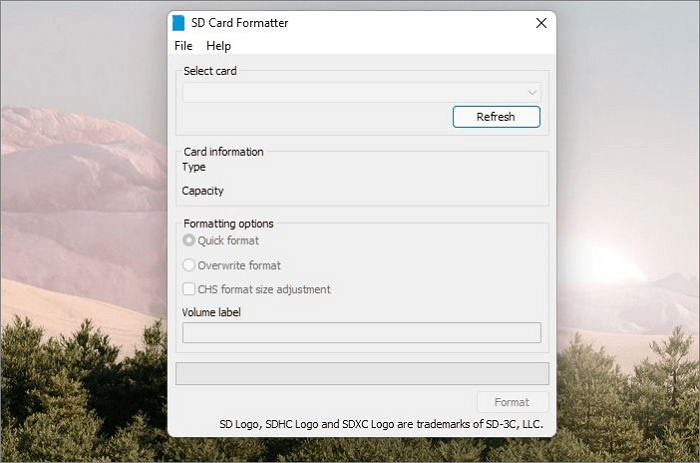
Steg 1. Kör SD Memory Card Formatter 5.0.2 på din enhet.
Steg 2. Välj enhetsbeteckningen för det föredragna SD-minneskortet, och när du är klar med det måste du välja formatalternativet från de givna alternativen.
Steg 3. Nästa sak du behöver göra är att trycka på bekräftelseformatet. När formateringsprocessen är klar kommer SD-kortet att formateras perfekt.
Du kanske också är intresserad av frågorna nedan om formatering:
Metod 3. Formatera SD-kort via Windows 10 File Explorer
Innan du påbörjar processen, se till att du har anslutit önskat SD-kort till ditt datorsystem. När du är klar kan du följa instruktionerna nedan för sömlös åtkomst.
Steg 1. Starta File Explorer på din enhet med Windows + E tillsammans.
Steg 2. Klicka på alternativet "Den här datorn", och när du är klar kommer du att se ditt SD-kort värvas där.
Steg 3. Högerklicka på den för att gå vidare med processen. Nästa sak du behöver göra är att välja alternativet "Format".

Steg 4. När du har gjort det kommer ett nytt fönster att dyka upp på din startskärm. Du kan välja ditt föredragna filsystem därifrån,
Steg 5. När du är klar, välj "Start"-knappen för att initiera formateringsprocessen. Bingo! Du har formaterat ditt SD-kort nu.
Metod 4. Formatera SD-kort via Diskhantering
Man kan enkelt formatera SD-kortet med Diskhantering genom att:
Steg 1. Tryck på Windows + R -tangenterna samtidigt för att starta kommandot Kör på din enhet.
Steg 2. Skriv nu diskmgmt.msc i fönstret Kör. Klicka nu på knappen "OK" för att starta Diskhanteringsverktyget på din enhet.
Steg 3. När du framgångsrikt har startat Diskhanteringsverktyget, leta reda på din SD-kortpartition och högerklicka på den.
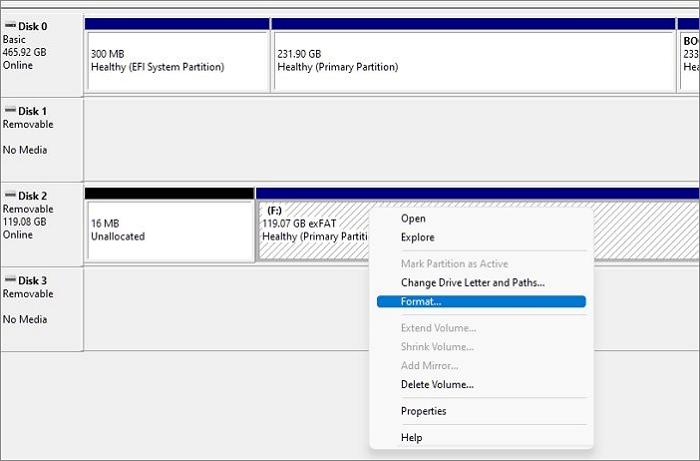
Steg 4. Välj nu alternativet "Formatera" från snabbmenyn och markera alternativet som visar Utför ett snabbt format.
Steg 5. Du måste välja önskat filsystem och allokera enhetsstorleken. När du är klar med det, tryck på OK-knappen för att starta formateringsprocessen.
Slutsats
Så, killar! Allt handlar om SD Formatter Windows 10. Vi har lagt till ledande formateringsverktyg, som Panasonic SD Formatter och EaseUS Partition Master, till listan. Båda dessa alternativ är mycket pålitliga och är skyldiga användare att få absoluta resultat utan några problem.
Vanliga frågor om Panasonic SD Formatterare
Vi har försökt att effektivt täcka över de olika metoderna och verktygen för att formatera SD-korten. Om du fortfarande har några frågor, se till att gå igenom de vanliga frågorna nedan.
1. Hur formaterar jag mitt Panasonic SD-kort?
- Kör SD-kortformateraren på din enhet.
- Välj sedan enhetsbeteckningen för SD-kortet.
- Välj formatalternativet.
- Klicka på bekräftelse av formateringsprocessen.
- Bingo! Du har framgångsrikt formaterat Panasonic SD-kort.
2. Hur formaterar jag ett 32GB SD-kort till Fat32?
Om du är villig att formatera ett 32GB SD-kort till FAT32 är EaseUS Partition Master ett utmärkt alternativ som du kan lita på. Det är en funktionsladdad SD-formaterare som ger användarna kompletta lösningar för felsökning av hårddiskar och enhetshantering. Det är ett gratis verktyg som underlättar formateringsuppgifterna för användarna.
3. Hur ofta bör SD-kort formateras?
Det rekommenderas starkt att inte formatera ett SD-kort förrän eller om du inte kräver det. Formatering kan vara en lösning för de olika SD-kortproblemen, men det påverkar också SD-kortens livslängd och prestanda.
Powiązane artykuły
-
EaseUS Partition Master 16.0 Key Generator + Key Crack 2024
![author icon]() Joël/2024/10/17
Joël/2024/10/17
-
[Löst] Antimalware-tjänst körbar högt minne/disk Windows 11/10 2024
![author icon]() Joël/2024/12/22
Joël/2024/12/22
-
Hur man fixar en dator som fastnar vid omstart | 2024 Hot Ways🔥
![author icon]() Joël/2024/12/22
Joël/2024/12/22
-
Topp 6 bästa Mac Disk Usage Analyzers 2025
/2025/02/22
